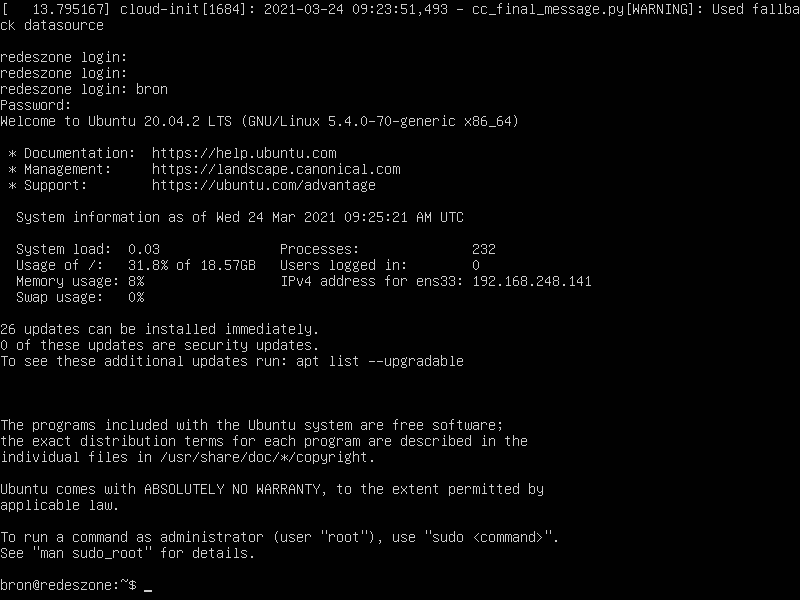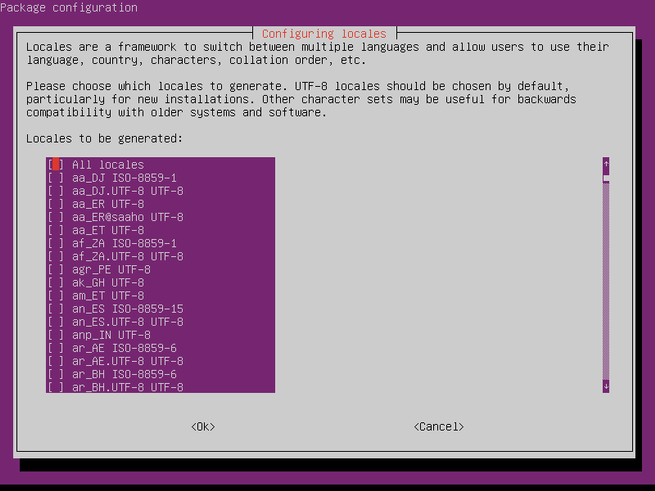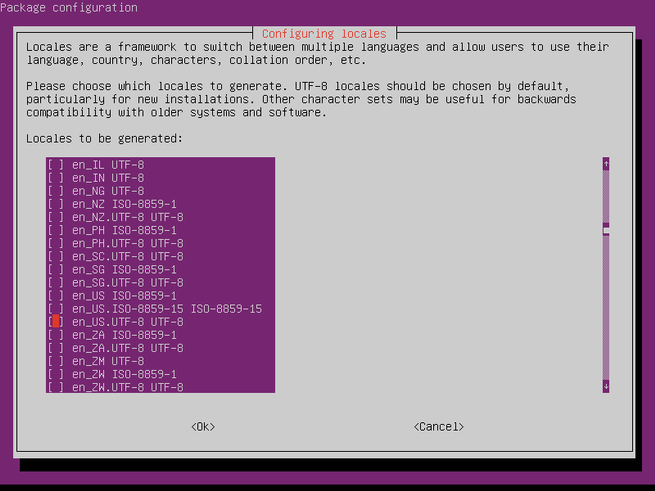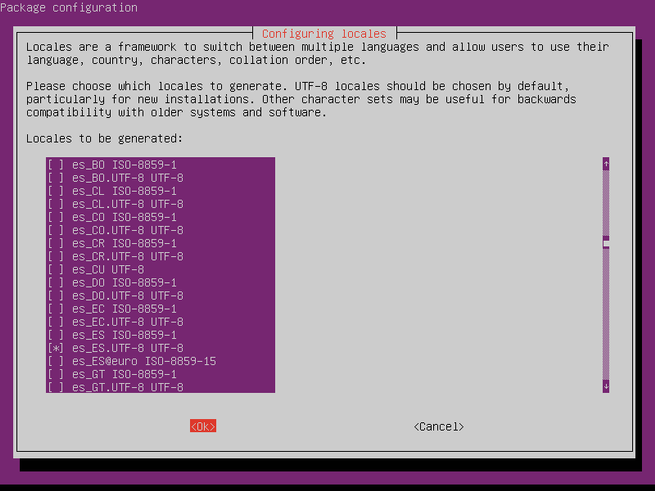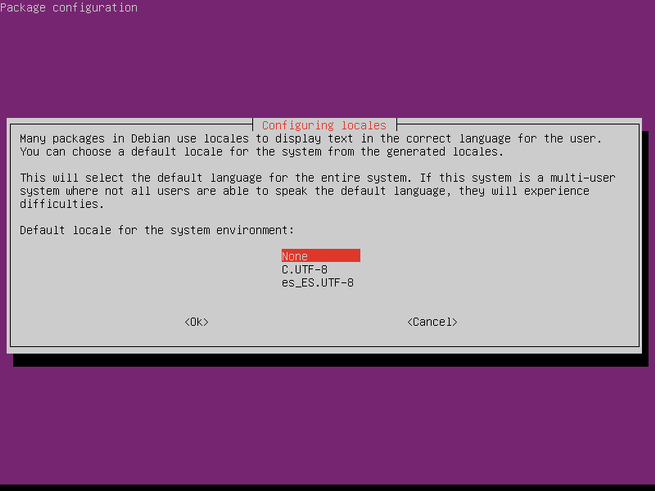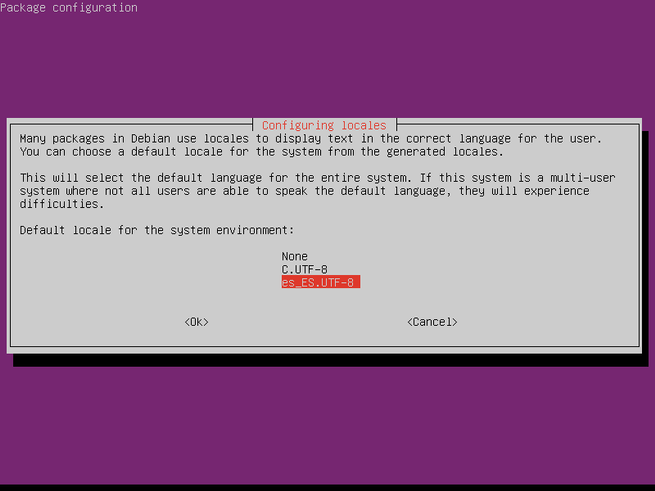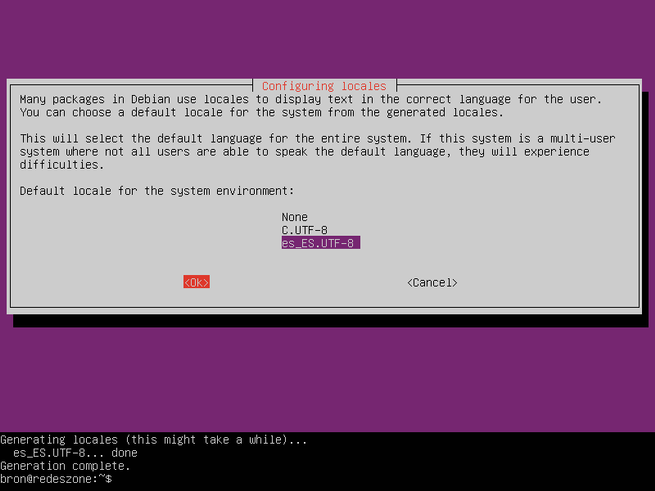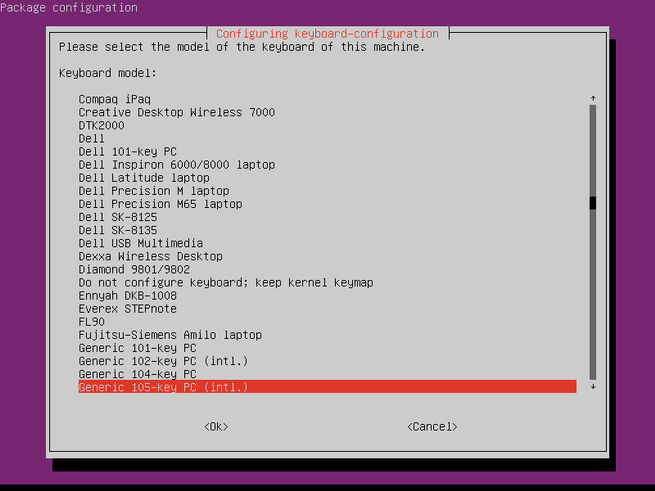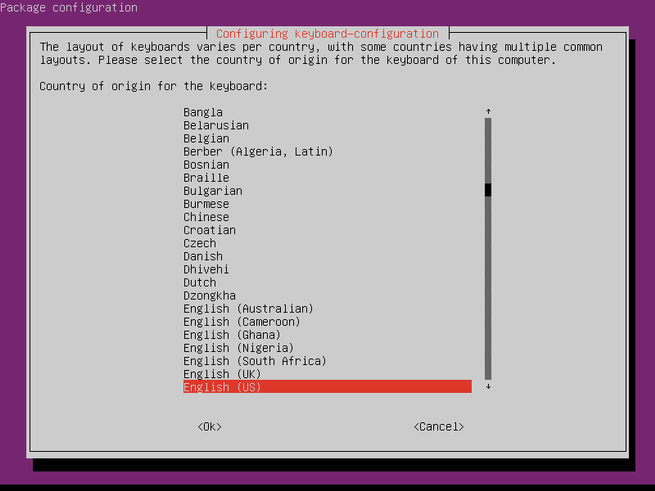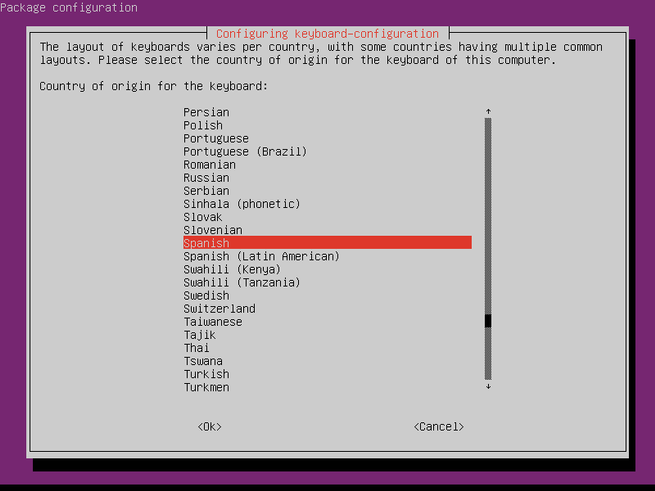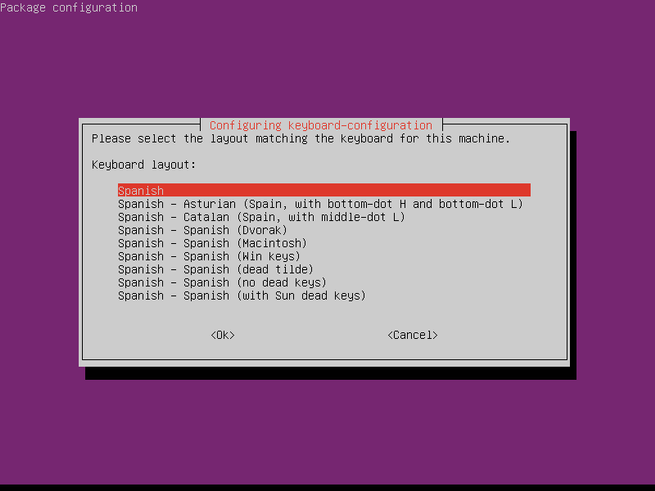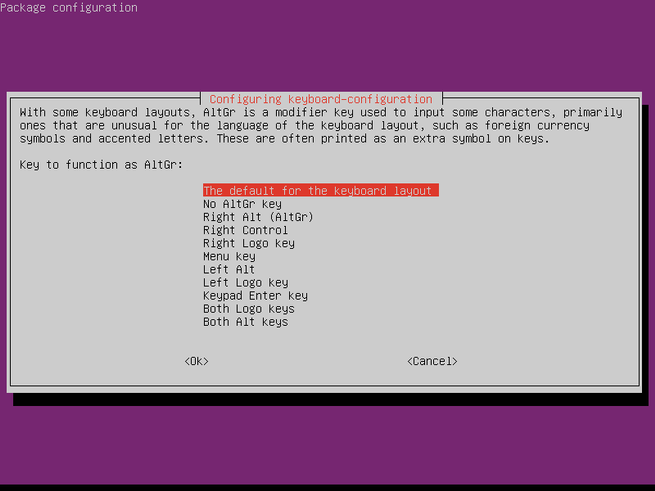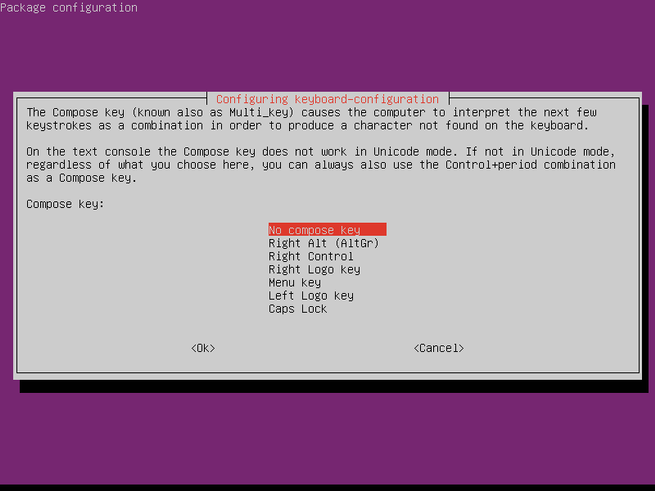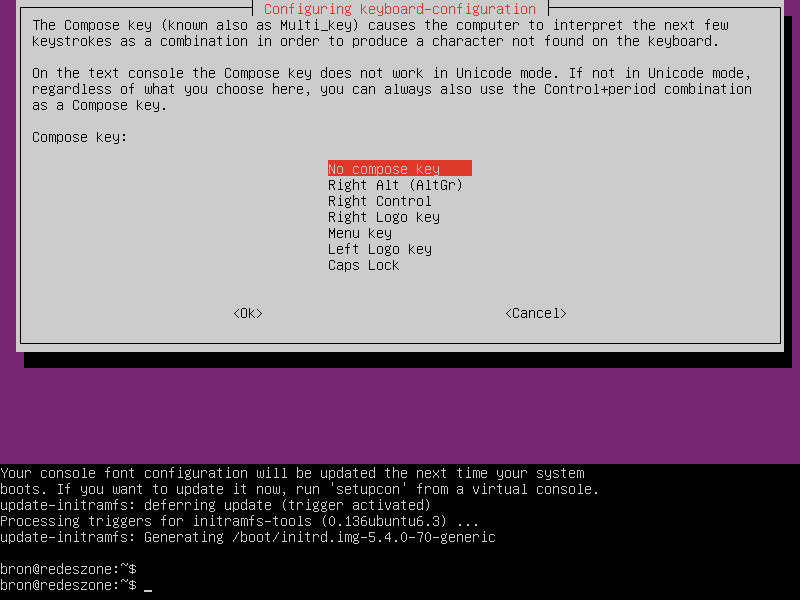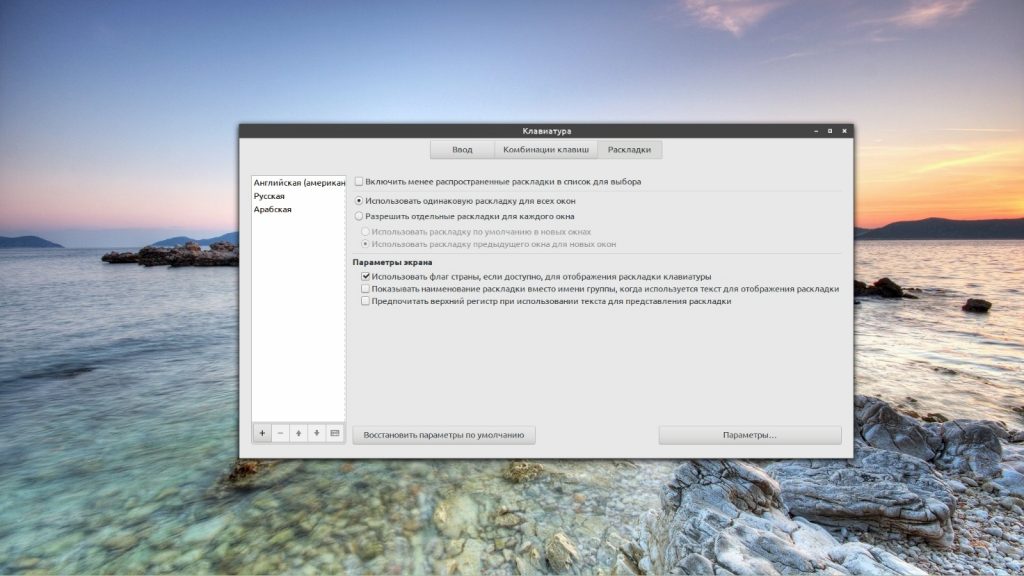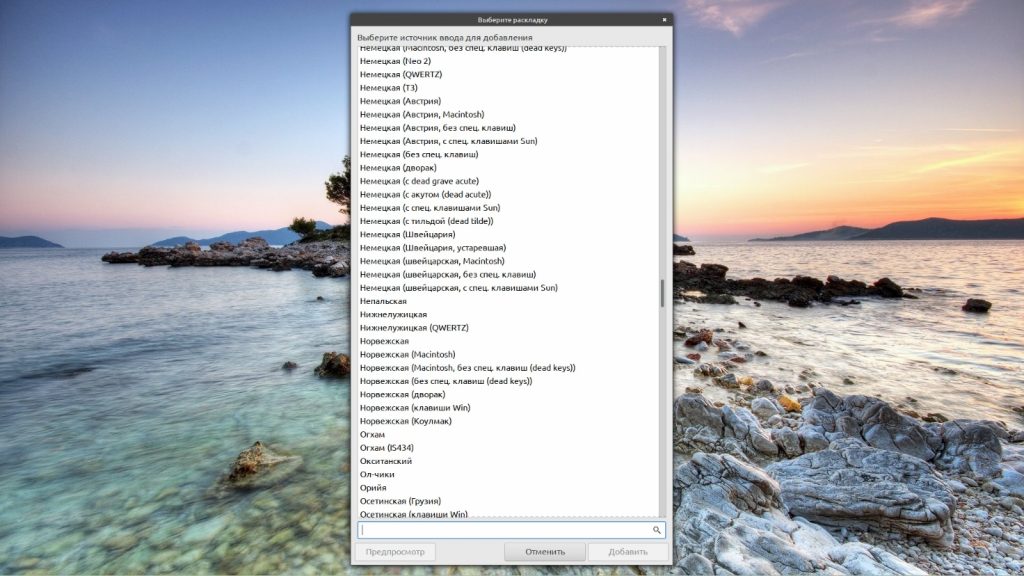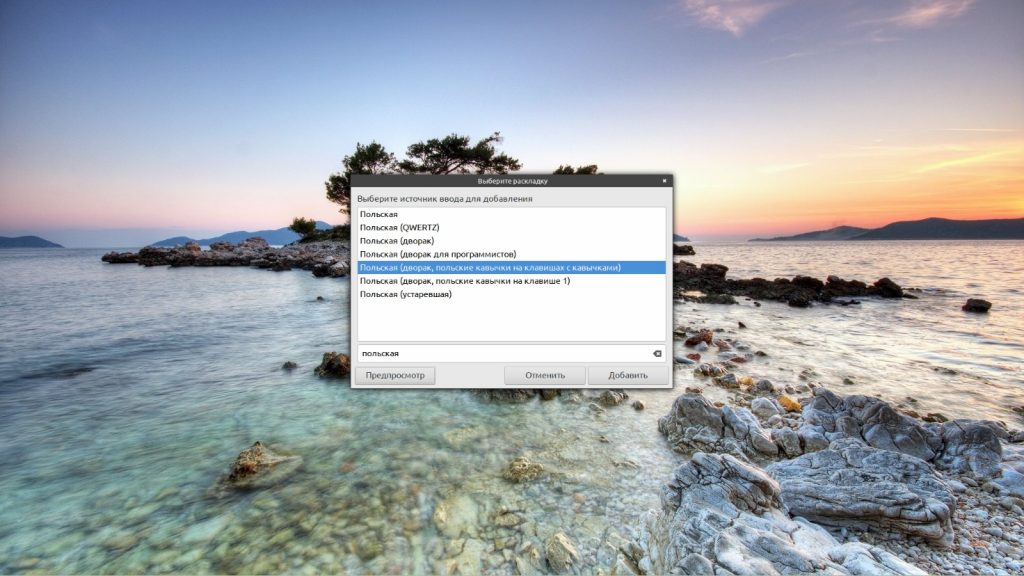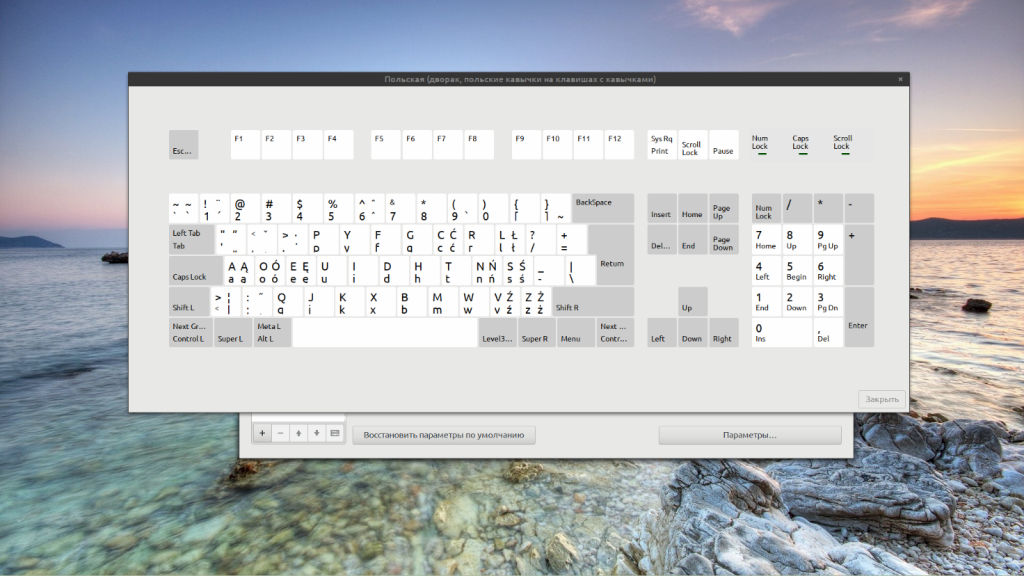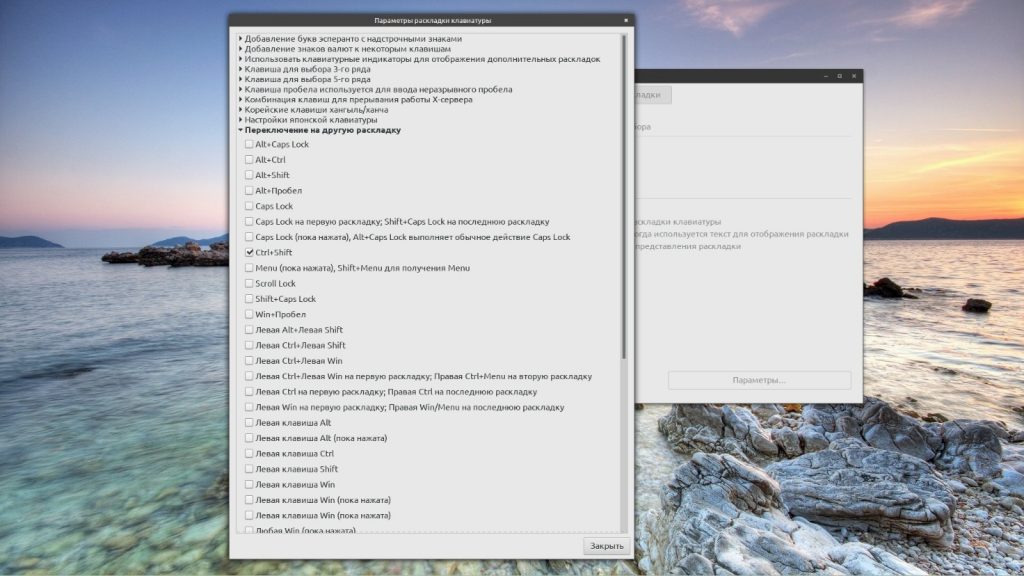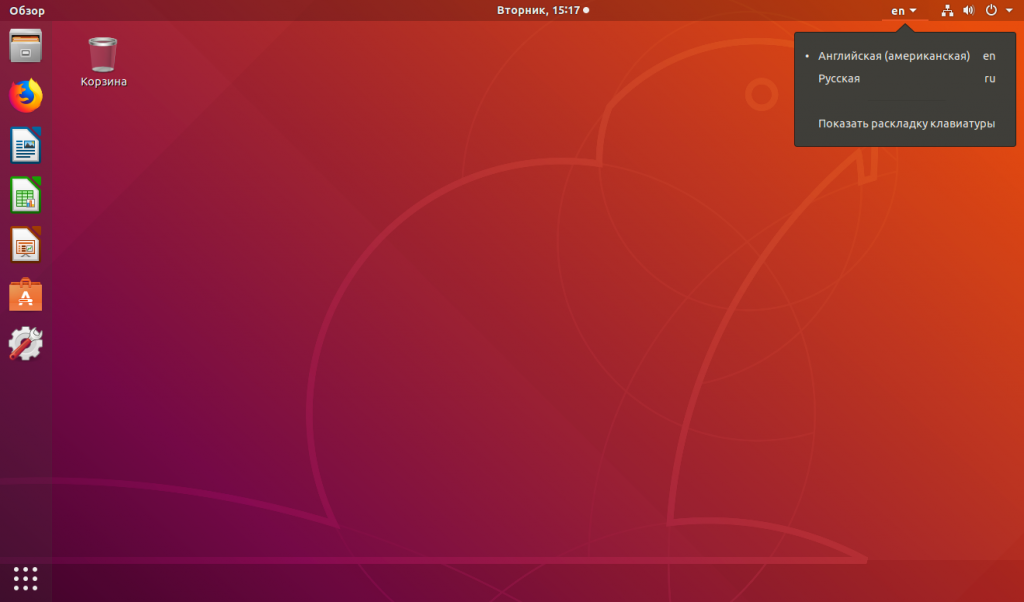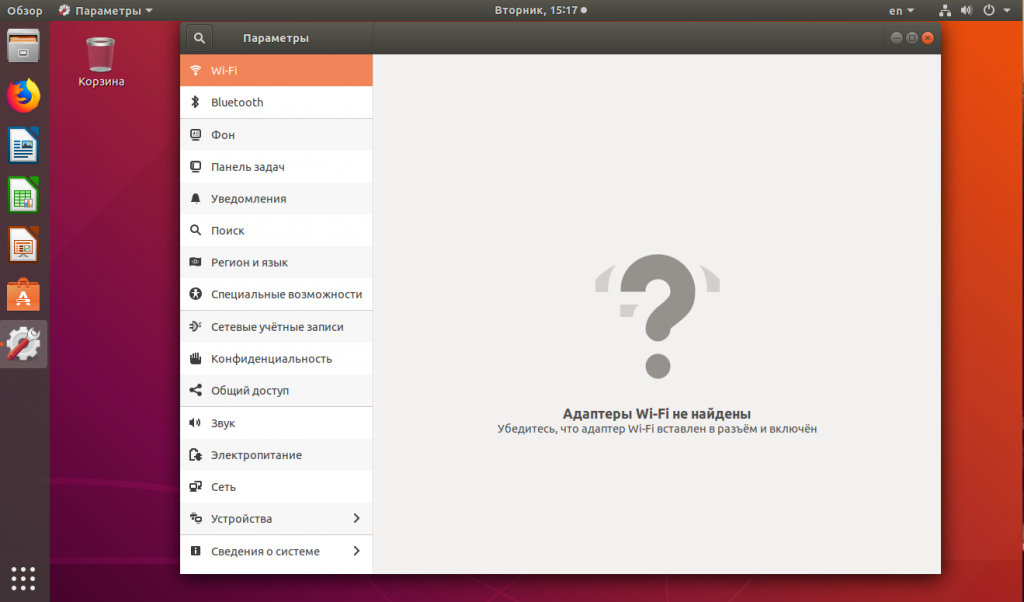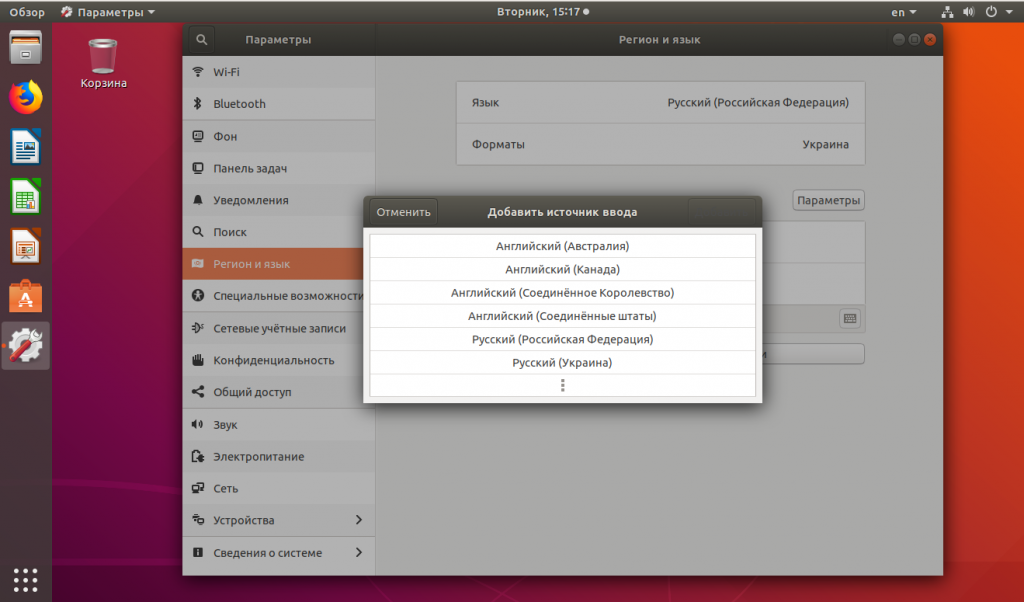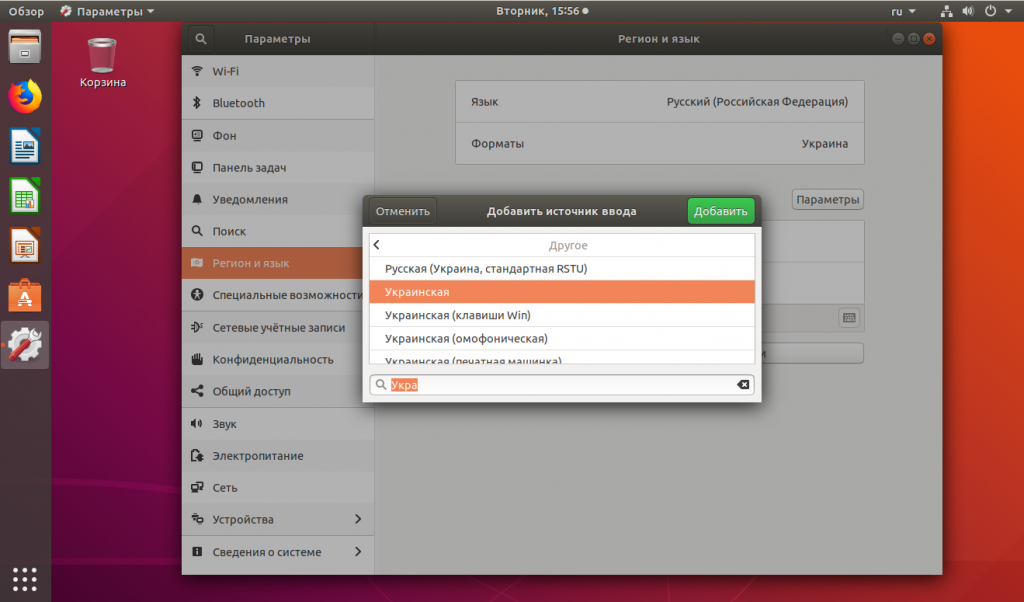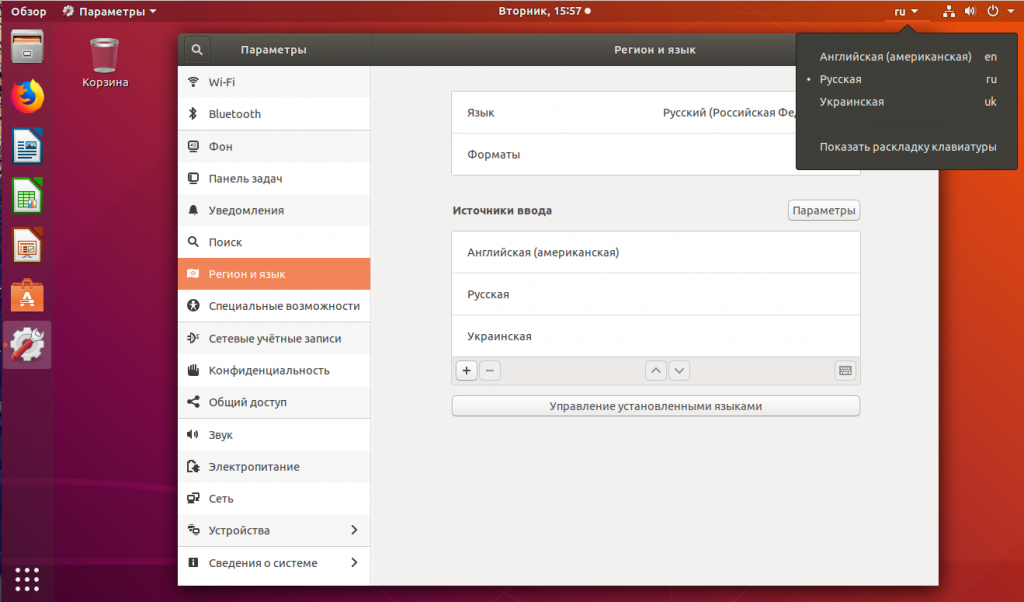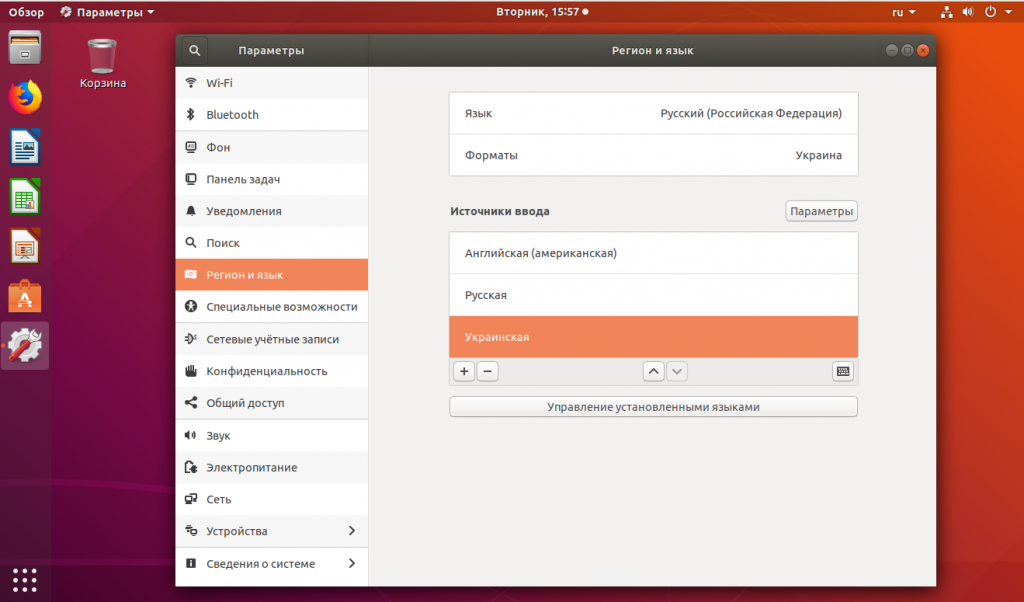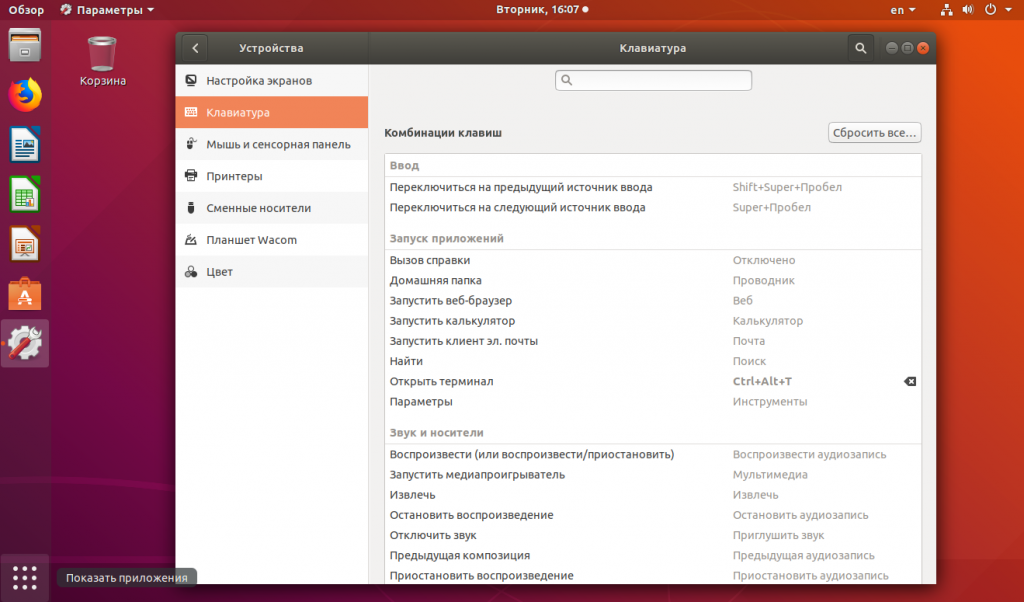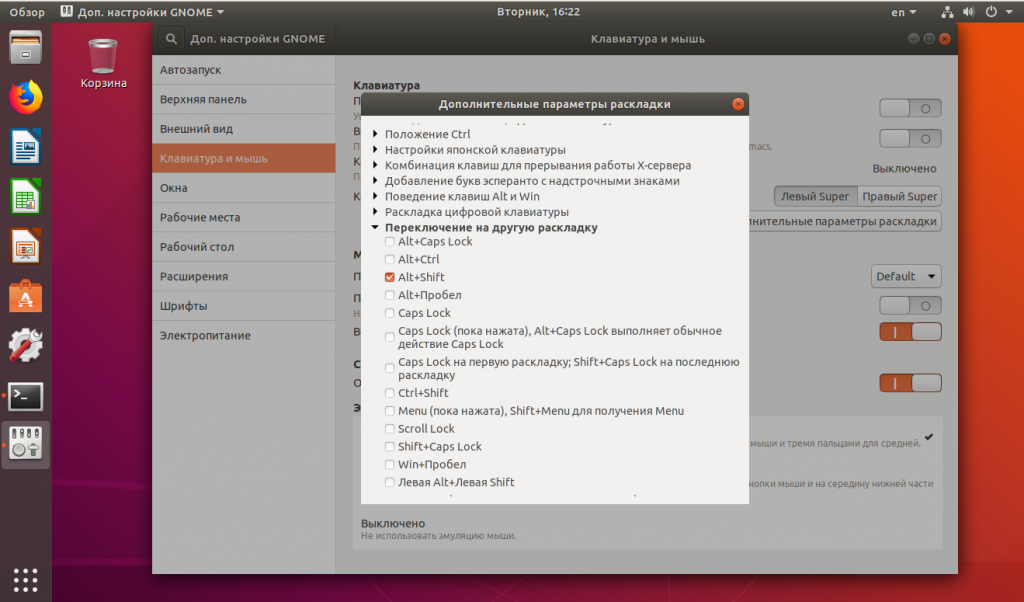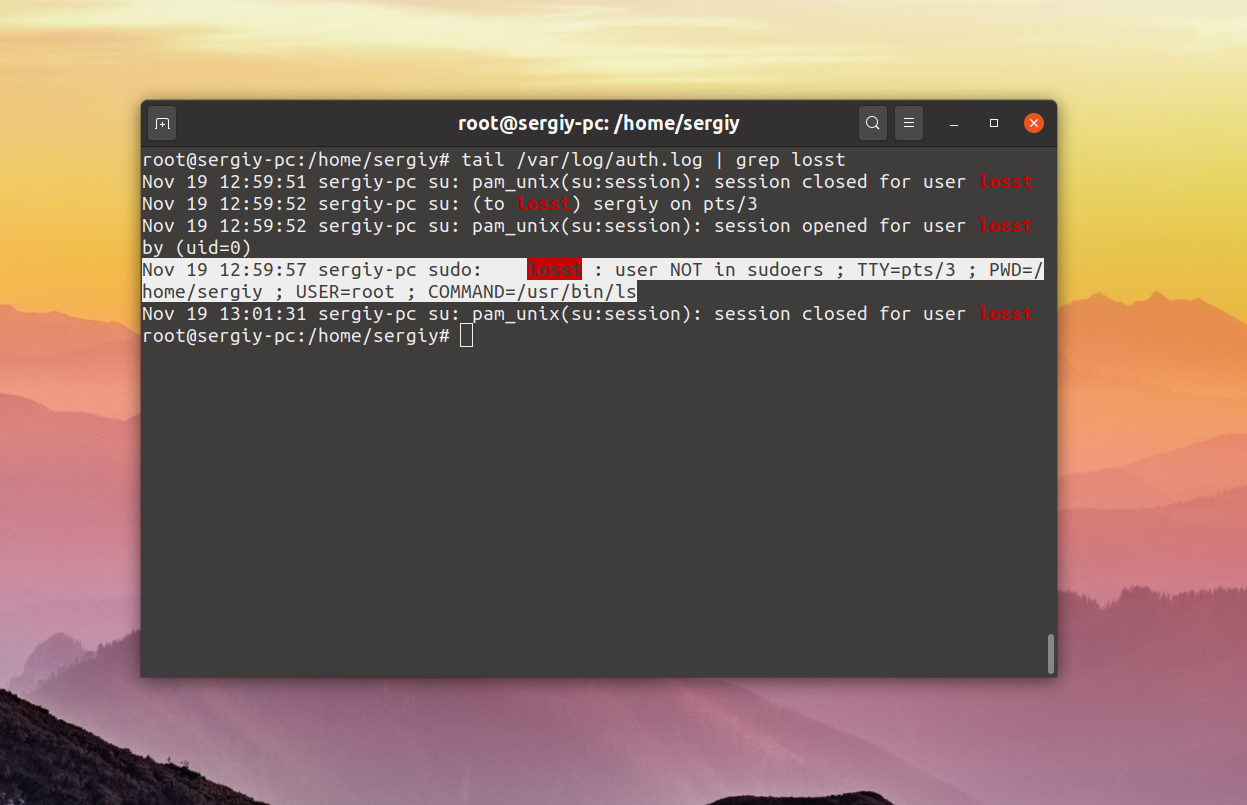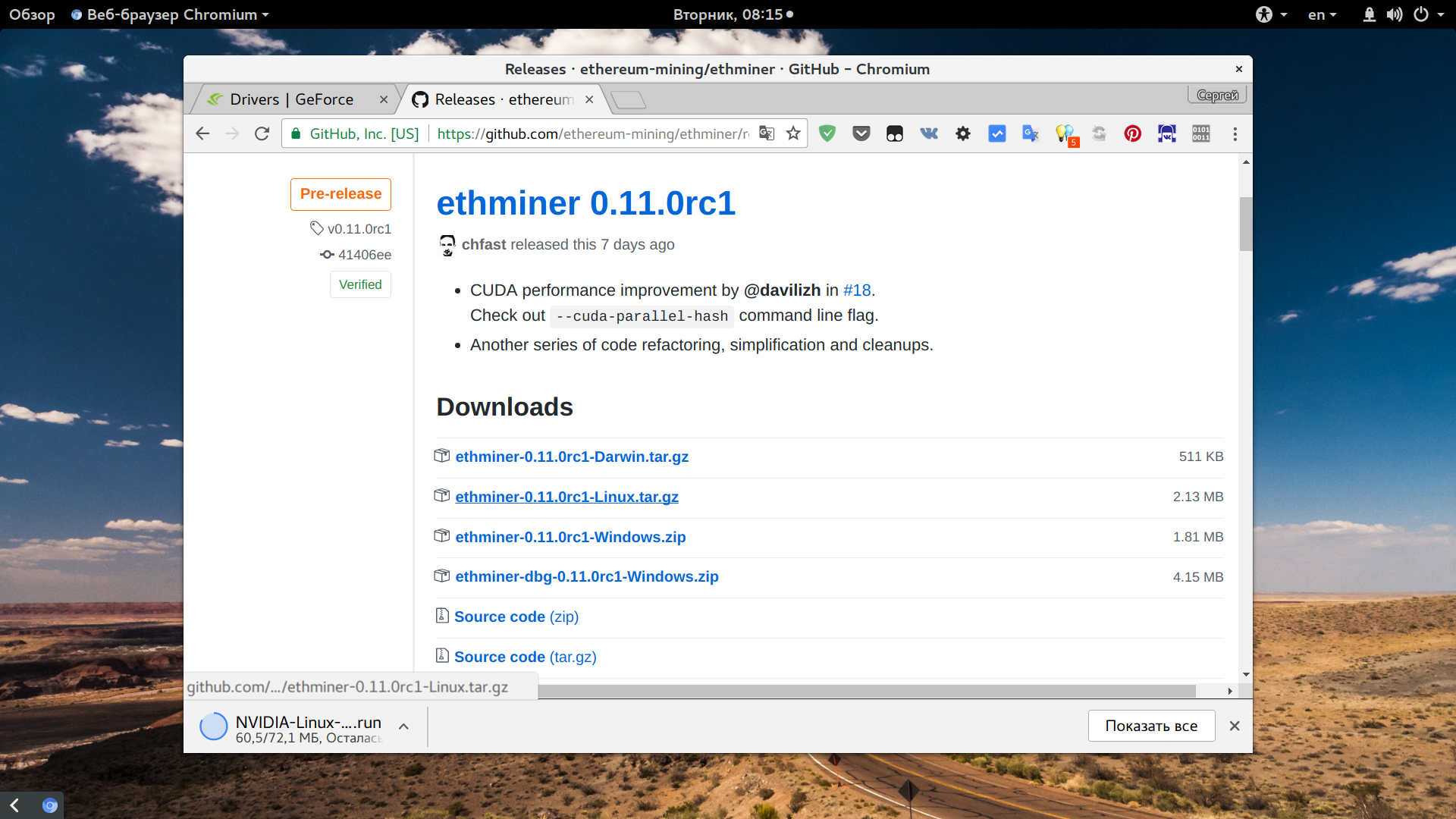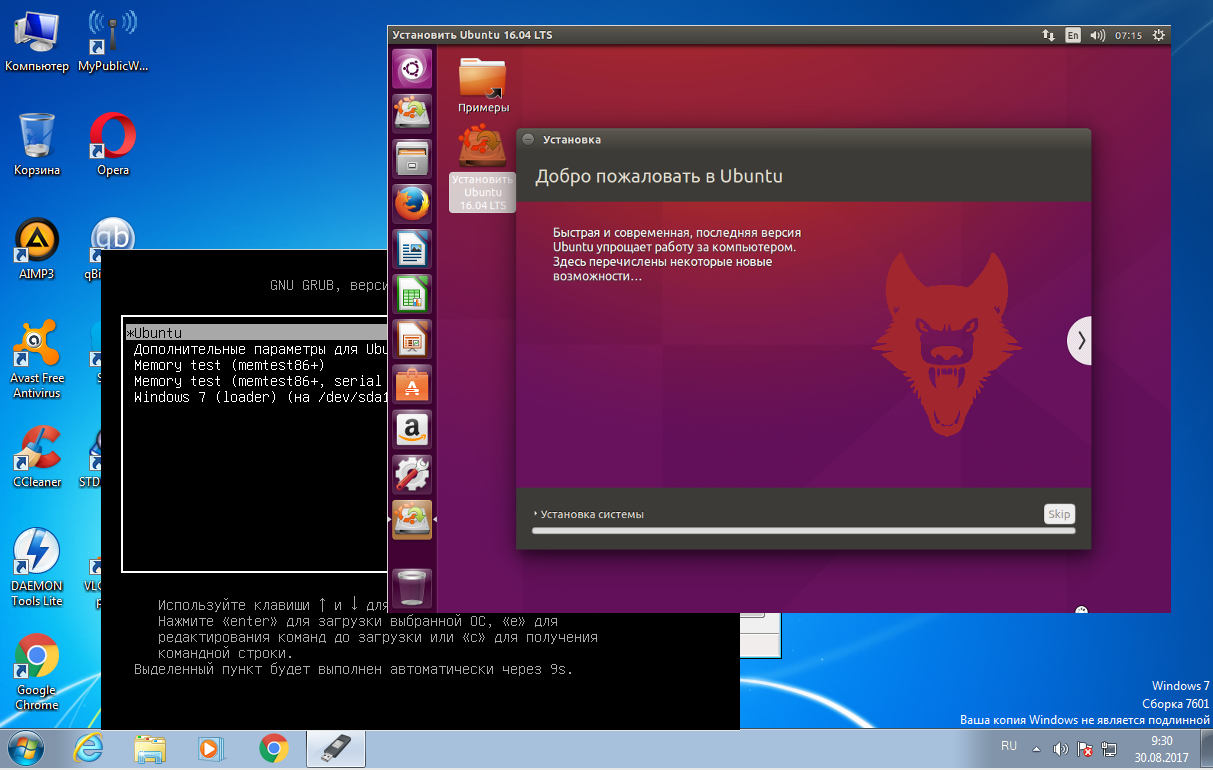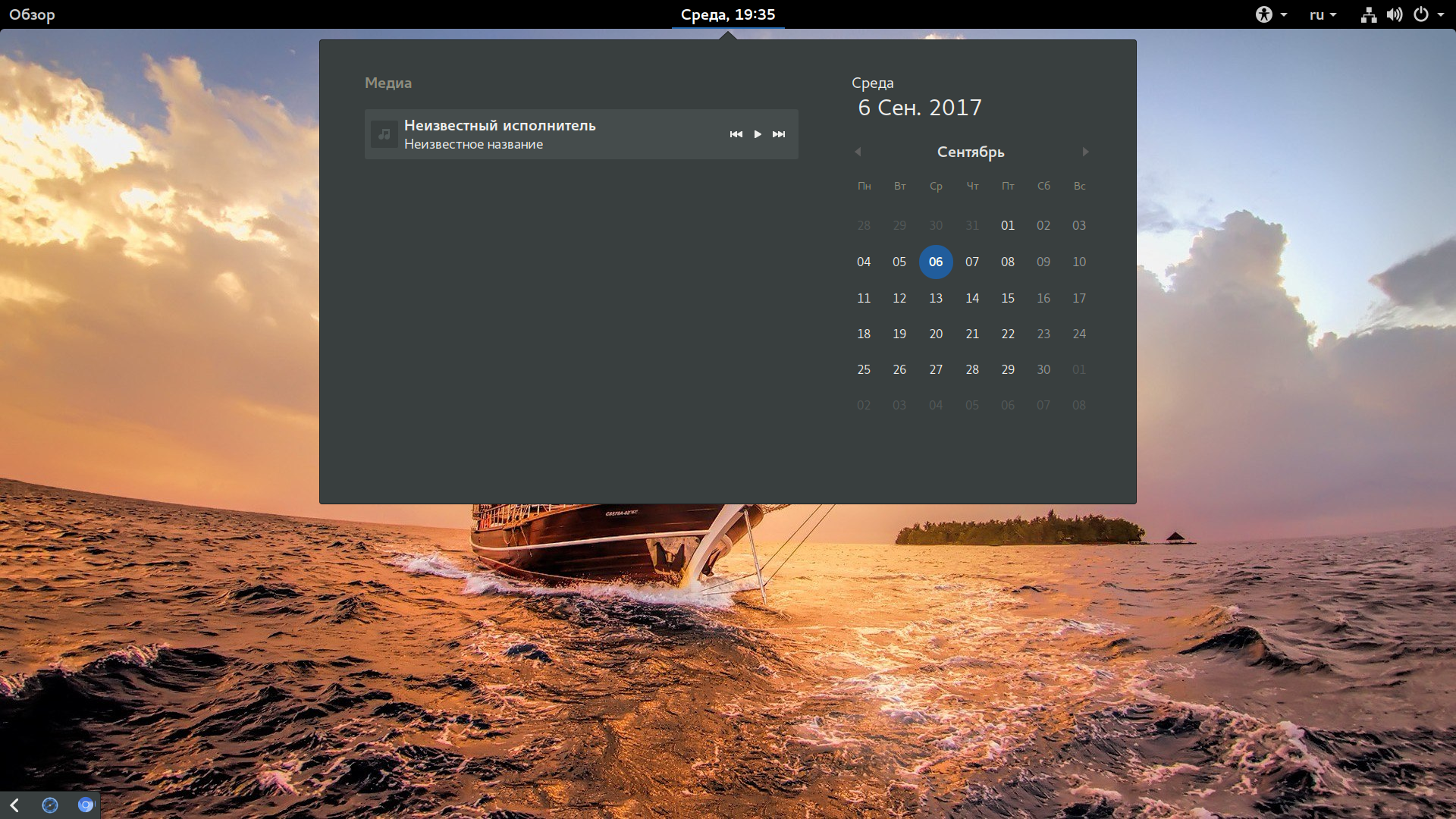как поменять язык в терминале линукс
Как изменить язык на сервер Ubuntu из терминала, консоли или SSH
Как правило, во время установки Ubuntu Server администратора спрашивают о языке, на котором будет установлена система, при этом английский язык является языком по умолчанию. Когда мы арендуем выделенный сервер, система, вероятно, будет на языке компании. Самым нормальным является найти сервер Ubuntu на английском языке и с раскладкой клавиатуры также на английском языке, но некоторые французские службы хостинга серверов по умолчанию помещают его на французский язык с соответствующей раскладкой клавиатуры.
Сегодня в этой статье мы научим вас, как изменить язык любой версии Ubuntu Server на испанский, а также как мы можем изменить раскладку клавиатуры на наш язык, чтобы не возникало проблем при входе через терминал или консоль. локально.
Измените язык Ubuntu Server на испанский
Первое, что мы должны сделать, это удаленно подключиться к серверу Ubuntu нашего выделенного сервера. Затем мы выполняем следующую команду с помощью консоли, либо по SSH, либо непосредственно в самом локальном терминале:
sudo dpkg-reconfigure locales
Когда мы выполним эту команду, мы получим небольшой мастер настройки языка. В этом мастере нам нужно будет отменить выбор английского языка и выбрать только испанский язык, обозначенный как es_ES.UTF-8. Чтобы выбрать или отменить выбор, мы должны использовать пробел, чтобы показать нам звездочку. Теперь идем в «ОК» и жмем ввод.
В эти моменты мы изменим язык на испанский, и нам придется перезапустить сервер, чтобы изменения вступили в силу. Когда мы вернемся к операционной системе, если мы выполним следующую команду, мы сможем убедиться, что она действительно написана на испанском языке:
В прошлом этот процесс был намного более утомительным, потому что нам приходилось вручную редактировать различные файлы конфигурации с использованием определенного синтаксиса, затем применять изменения с помощью dpkg-reconfigure и, наконец, перезапускать сервер. Теперь, выполняя простую команду, мы можем выполнить весь процесс с помощью действительно простого и дружелюбного мастера настройки, без необходимости редактировать любой тип текстового файла для изменения языка на испанский.
Как вы видели, теперь процесс, которому нужно следовать, намного проще, и мы можем проверить, есть ли он у нас на испанском языке, выполнив команду «locale», как мы объяснили.
Измените раскладку клавиатуры Ubuntu Server на испанскую
Теперь, когда мы изменили язык операционной системы на испанский, мы собираемся изменить раскладку клавиатуры. Через SSH у нас не будет проблем, потому что он сохраняет исходную раскладку клавиатуры, но если мы собираемся вводить терминал локально в операционной системе, то у нас будут проблемы, если он будет на английском языке, что типично. В прошлом изменение раскладки клавиатуры любого Linux операционная система была довольно утомительной, редактировать различные файлы конфигурации и перезагружать операционную систему, чтобы сохранить изменения. Теперь, просто выполнив команду для каждого терминала с правами root и следуя мастеру настройки, который покажет нам Ubuntu Server, мы можем выполнить этот процесс за считанные минуты.
Чтобы быстро изменить раскладку клавиатуры, мы должны выполнить следующую команду, чтобы появился мастер настройки:
sudo dpkg-reconfigure keyboard-configuration
Когда мы запустим его, мы получим мастер, в котором мы выберем модель клавиатуры, если мы не знаем ее или она не отображается в списке, мы оставляем вариант по умолчанию или аналогичный нашей клавиатуре. Далее, по умолчанию он у нас на английском языке, но мы можем легко изменить его на испанский, спустившись в раздел «Испанский» и выбрав его, нажав ОК, чтобы перейти в следующее меню.
Когда мы нажимаем на «Испанский», мы должны выбрать первый вариант, который идет по умолчанию, хотя у нас есть и другие возможности, как вы можете видеть в галерее фотографий. У нас также будет возможность настроить клавишу ALT-GR на нашей клавиатуре и даже клавишу «FN», которая есть на некоторых клавиатурах.
После того, как мы все настроили, это будет указывать на то, что изменения будут применены при перезапуске сервера, поэтому нам нужно будет выполнить типичную «перезагрузку sudo», чтобы перезапустить его, и мы сможем наслаждаться испанской раскладкой клавиатуры.
Как вы видели, изменить раскладку клавиатуры в операционной системе Ubuntu Server действительно просто, нам просто нужно было выполнить команду и следовать мастеру настройки, который появится прямо в терминале. Этот процесс можно без проблем выполнить через SSH.
Благодаря этому у нас уже будет наш сервер Ubuntu на языке, который мы лучше понимаем и с которым мы сможем начать более легко управлять системой, в дополнение к возможности использовать нашу раскладку клавиатуры на испанском языке и не иметь проблем с такими символами, как двоеточие, тире и низкие полосы, которые в английской раскладке клавиатуры радикально меняются, и использование консоли может быть затруднено, если мы не переведем клавиатуру на испанский язык.
Как поменять язык Linux без переустановки системы
Чтобы узнать текущие языковые настройки, наберите команду:
Чтобы посмотреть доступные языковые настройки (локали), воспользуйтесь командой
Для изменения языка системы, нужно, чтобы локаль, на которую вы хотите поменять язык, уже присутствовала в системе. Если её нет, то нужно добавить.
Чтобы добавить новую локаль, откройте файл /etc/locale.gen:
И раскомментируйте там строки с желаемыми новыми локалями. Затем выполните команду:
Теперь новые языковые настройки (новую локаль) вы можете видеть в списке доступных локалей.
Смена локали для текущий сессии
Чтобы поменять язык и кодировку для текущей сессии, вам нужно установить переменную окружения LANG, это можно сделать командой export:
Если в вашей системе это не сработало, то замените переменную LANG на переменную LANGUAGE, например:
Изменение языковых настроек насовсем для одного пользователя
Добавьте строку с экспортом желаемой локали (например, export LANG=en_US.utf-8) в файл
Изменения начнут действовать после выхода/входа и будут действовать после каждой перезагрузки.
Изменение системной локали по умолчанию
Есть два альтернативных метода смены локали.
Linux console (Русский)/Keyboard configuration (Русский)
Сопоставление клавиш (раскладки) для виртуальной консоли, консольных шрифтов и консольных карт предоставляется пакетом kbd (зависимость для systemd), который также предоставляет множество инструментов низкого уровня для управления виртуальной консолью. Кроме того, systemd также предоставляет инструмент localectl, который может контролировать как локали системы, так и настройки раскладки клавиатуры как для виртуальной консоли, так и для Xorg.
Contents
Просмотр настроек клавиатуры
Используйте localectl status для просмотра текущих конфигураций клавиатуры.
Раскладки клавиатуры
Список раскладок
Соглашения об именах консольных раскладок несколько условны, но обычно они основаны на:
Для получения списка всех доступных раскладок используйте команду:
Чтобы найти раскладку клавиатуры, используйте следующую команду, заменив search_term кодом для вашего языка, страны или раскладки:
Альтернативно, используя find:
Временная конфигурация (Loadkeys)
Можно установить раскладку только для текущего сеанса. Это полезно при проверке различных раскладок, решение проблем и т.д.
Постоянная конфигурация
Создание своей раскладки
Вы используете горячие клавиши для вывода особенных символов, пользуясь консолью. Кроме того, мы можем также напечатать последовательность символов и некоторые escape-последовательности. Таким образом, если мы печатаем последовательность символов, составляющих команду, а затем escape-символ для новой строки, эта команда будет выполнена.
Сначала, создайте файл раскладки. Этот файл раскладки может быть где угодно, но этот способ подражает иерархии каталогов в /usr/local :
В качестве примечания следует отметить, что личная раскладка также полезна для переопределения поведения клавиш, уже обработанных стандартной раскладкой: при загрузке с помощью loadkeys директивы в стандартной раскладке будут заменены при конфликте с новыми директивами и сохраняются в противном случае. Таким образом, только изменения в раскладке должны быть указаны в личной раскладке.
Добавление директив
В этой личной раскладке требуются два типа директив. Прежде всего директивы keycode, которые соответствуют формату, указанному в стандартных раскладках по умолчанию. Эти директивы сопоставляют keycode с keysym. Keysyms представляют действия клавиатуры. Доступные действия включают вывод кодов символов или последовательностей символов, переключение консолей или раскладок клавиатуры, загрузку машины и многие другие действия. Полную активную текущую раскладку можно получить с помощью
Большинство keysyms интуитивно понятны. Например, чтобы настроить клавишу 112 для вывода символа ‘e’, директива примет следующий вид:
Чтобы настроить клавишу 112 для вывода символа евро, директива будет следующего вида:
Некоторые keysym не сразу связаны с действиями клавиатуры. В частности, keysyms с префиксом заглавной буквы F и от одной до трех цифр (F1-F246), составляющие число больше 30, всегда свободны. Это полезно для указания горячей клавиши для вывода последовательности символов и других действий:
Затем F70 может быть связан для вывода определенной строки:
Когда клавиша 112 нажата, она выведет содержимое F70. Чтобы выполнить команду в терминале, символ окончания новой строки должен быть добавлен в конец строки с командой. Например, чтобы ввести систему в спящий режим, добавляется следующая строка в раскладку:
Другие примеры
Сохранение изменений
Чтобы использовать свою раскладку, нужно ее загрузить с помощью loadkeys:
Регулировка задержки и скорости автоповтора
Задержка автоповтора означает количество времени (обычно в милисекундах), за которое необходимо нажать и удерживать клавишу для начала повторного процесса. После запуска повторяющегося процесса символ будет повторяться с определенной частотой (обычно заданной в Гц), указанной скоростью автоповтора. Эти значения могут быть изменены с помощью команды kbdrate. Обратите внимание, что эти настройки настраиваются отдельно для виртуальной консоли и для Xorg.
Например, чтобы установить задержку автоповтора в 200 мс и скорость автоповтора в 30 Гц, используйте следующую команду:
Ввод команды без указания задержки и скорости автоповтора приведет к сбросу значений до их соответствующих значений по умолчанию; задержка 250 мс и скорость 11 Гц:
Служба systemd
Службу systemd можно использовать для установки скорости клавиатуры. Например
Переключение раскладки Linux Mint
За каждой клавишей на клавиатуре закреплён определённый знак — буква, цифра или специальный символ. Соответствие этих знаков клавишам называется раскладкой. Следует заметить, что, говоря слово «раскладка», чаще всего подразумевают язык, но это не тождественные понятия. У некоторых языков есть только один вариант раскладки, у других — несколько. На компьютере могут быть установлены сразу две или три раскладки для одного и того же языка.
Пользователи Linux имеют возможность по своему усмотрению добавлять в систему языки и раскладки, а также настраивать варианты переключения между ними. Сегодня рассмотрим как переключать раскладку в linux mint, а также как добавить новый язык в систему.
Как добавить раскладку в Linux Mint
По умолчанию в Linux Mint Cinnamon установлен только один язык — английский. Во время установки ОС на свой компьютер вы можете выбрать вторую раскладку — например, русскую. То есть, во время первого запуска системы у вас будут доступны для использования уже два языка. Иногда этого недостаточно, но если возникает потребность в установке дополнительных раскладок, то сделать это можно в любой момент. Таким образом важно не только понять как поменять язык в linux mint на один из уже установленных, но и как добавить новый язык.
Для управления клавиатурой (и языками в том числе) предусмотрена утилита keyboard-configuration. Запустить её можно двумя способами:
Какой бы из этих способов вы ни выбрали, для настройки языка нужно перейти во вкладку Раскладки.
Список всех установленных раскладок находится в левой части окна. Чтобы добавить новую, нажмите на знак + внизу окна. Откроется новое окно с перечнем всех доступных языков.
Найдите в списке нужный язык, выделите его мышкой и нажмите кнопку Добавить. Чтобы не пришлось перелистывать весь список, можно ввести название языка в строку поиска.
А чтобы сразу же увидеть как выглядит выбранная раскладка нажмите кнопку Предпросмотр.
После добавления новая раскладка сразу же появится с списке установленных и будет доступна к использованию. При желании вы можете перетасовать список, выстроив языки в удобном вам порядке. Это можно сделать при помощи кнопок со стрелочками, расположенных внизу окна. Там же есть и кнопка со знаком минус (—) — нажатие на неё убирает выделенную раскладку из перечня доступных.
В правой части окна Раскладки есть несколько дополнительных опций. Первая из них — Включить менее распространённые раскладки в список для выбора. Если вам нужна какая-то уж очень экзотическая и редко используемая раскладка, отметьте эту опцию флажком.
Если же вы работаете с двумя или тремя языками, поочерёдно переключаясь между окнами — например, пишете текст в редакторе на русском, переписываетесь в мессенджере на английском и что-то ищете в браузере на китайском, вам пригодится вторая опция — Разрешить отдельные раскладки для каждого окна. По умолчанию для всех окон используется одна раскладка. Далее мы более подробно разберемся как переключать раскладку в Linux Mint.
Переключение раскладки в Linux Mint
По умолчанию в Linux Mint Cinnamon не назначены горячие клавиши для переключения раскладок. Перейти от использования одного языка к использованию другого можно, кликнув на языковой значок (флаг или буквенное обозначение) на Панели задач. Однако, чтобы не совершать лишние действия, стоит всё же настроить комбинацию клавиш. Например, многие привыкли выполнять переключение раскладки клавиатуры в linux mint с помощью Alt + Shift или Ctrl+Shift.
На уже знакомой вам вкладке Раскладки внизу окна есть кнопка Параметры. При нажатии на неё открывается окно с дополнительными настройками. Выберите из списка пункт Переключение на другую раскладку и нажмите на него — появится перечень доступных для установки сочетаний клавиш.
Отметьте флажком подходящий вариант и нажмите Закрыть. Клавиши смены раскладки linux mint заработают сразу же после этого действия, нет необходимости в перезагрузке компьютера.
Впрочем, может случиться так, что при попытке открыть Параметры раскладки клавиатуры вы каждый раз будете сталкиваться с багом системы, когда окно настроек попросту закрывается. Вариантов решения проблемы два — либо заново переустановить ОС, либо найти в Менеджере программ утилиту keyboard-configuration и удалить её, а потом снова установить.
В процессе установки на экране появится окно с настройками, где есть возможность выбрать комбинацию клавиш для переключения раскладки.
Каждый раз, когда вы захотите изменить сочетание клавиш, удаление и установку утилиты придётся повторять.
Выводы
Настройка языков и раскладок в Linux Mint Cinnamon достаточно гибкая, не занимает много времени и не требует специальных знаний. Теперь вы точно знаете как настроить переключение раскладки Linux Mint. Если у вас остались вопросы по теме статьи, задавайте их в комментариях.
Раскладка клавиатуры в Ubuntu
Для того, чтобы пользователь мог с помощью компьютера набирать текст на разных языках, была придумана раскладка клавиатуры. После смены раскладки одним и тем же клавишам присваиваются другие символы. Можно добавить несколько раскладок, но активной в определённый момент может быть только одна.
В этой статье мы поговорим о том, как добавить раскладку клавиатуры в Ubuntu, а также как настроить удобное переключение раскладки.
Как добавить раскладку клавиатуры в Ubuntu
Но если вам нужно добавить ещё и третью раскладку, например украинскую, то сделать это не так сложно. Откройте параметры системы:
Затем выберите пункт Регион и язык. Далее под списком раскладок клавиатуры найдите кнопку со значком «+«:
Вы можете выбрать раскладку из списка предложенных, а если её там нет, то можно нажать кнопку с тремя точками, чтобы открыть полный список. В этом списке можно использовать поиск:
Далее останется только выбрать нужную раскладку и нажать кнопку Добавить, после этого она появиться в списке:
Некоторые раскладки не доступны в стандартном списке, чтобы их открыть, выполните в терминале команду:
gsettings set org.gnome.desktop.input-sources show-all-sources true
Раскладки можно менять местами, для этого выберите раскладку и используйте соответствующие стрелочки:
Переключение раскладки клавиатуры Ubuntu
Все эти сочетания клавиш перекочевали в Linux, и сейчас смена раскладки клавиатуры Ubuntu 18.04 может быть выполнена такими способами:
Выберите нужный пункт и нажмите комбинацию, которую надо установить вместо Super+Пробел. Здесь же можно полностью отключить эти сочетания, нажав в окне выбора комбинации клавишу Backspace.
Установить вместо Alt+Shift привычную многим Ctrl+Shift не так просто, но возможно, для этого вам понадобится утилита Gnome Tweaks:
sudo apt install gnome-tweaks
Откройте утилиту, перейдите на вкладку Клавиатура и мышь, затем выберите Дополнительные настройки раскладки:
Здесь в разделе Переключение на другую раскладку можно выбрать сочетание клавиш для переключения, доступны не только Ctrl+Shift, но и Win, Caps Lock и многие другие.
Если же вам нужно изменить раскладку клавиатуры Ubuntu 18.04 именно по сочетанию Ctrl+Shift, и вы не хотите устанавливать никаких утилит, можете воспользоваться командой:
gsettings set org.gnome.desktop.input-sources xkb-options «[‘grp:ctrl_shift_toggle’]»
Но обратите внимание, что при выборе сочетания Ctrl+Shift, раскладка будет переключаться каждый раз, когда вы открываете терминал.
Выводы
В этой небольшой статье мы рассмотрели, как настраивается раскладка клавиатуры Ubuntu и сочетания клавиш для её изменения. Раньше среди пользователей были популярны флаги вместо индикаторов раскладки, но сейчас эта возможность была удалена из Gnome, вы можете её использовать разве что в Cinnamon или Mate.
Оцените статью:
Об авторе
Основатель и администратор сайта losst.ru, увлекаюсь открытым программным обеспечением и операционной системой Linux. В качестве основной ОС сейчас использую Ubuntu. Кроме Linux, интересуюсь всем, что связано с информационными технологиями и современной наукой.
46 комментариев
Угу. Зачем мне (русскопишущему) ставить английскую винду?
Локализация не учитывает особенности использования, кроме таких вещей, как валюта, часовой пояс, формат времени, перевод дистрибутивов и т.д.
В бубунте назначить Alt+Shift на раскладку целая эпопея. Вот Валерий и задаётся вопросом, почему нельзя пользователю в установленной из коробки ОС установить комбинацию клавиш для смены клавиатуры? Я его поддерживаю. Это же бред, что каждый раз, я должен вспомнить, как это делается.
p.s. WM’ы все же лучше убогих DE 😉
Очевидно уже даже самым неопытным: Ubuntu — самая кривая система из возможных GNU/Linux, в частности, при стандартном графическом окружении — GNOME. Может, другие сборки более приятные для настройки, но сама система настолько много заставляет обращаться к терминалу после установки, что для новичков (и не только) это самая нерекомендуемая система.
Ребят, кто думает над выбором домашней ОС, — обратите внимание на Manjaro. Будет немного непривычно по сравнению с Debian-системами, но стабильнее и удобнее системы встретить практически невозможно (не зря у нее 1 место на Distrowatch за последний год уже, причём, с огромным отрывом за все периоды этого года).
Про стабильность Manjaro ты явно пошутил или просто еще не сталкивался с сюрпризами ))))
Сталкивался. И всё было связано с моими экспериментами, но не проблемами в системе.
Не согласен. Я в линуксе 18 лет. Перепробовал тьму дистров. Остановился лет 5 назад на Arch. А Manjaro это тот же арч, я его ставлю знакомым в том числе даже домохозяйкам, проблем ни у кого нет, и никто не жаловался!
Интересный опыт.
Напишите статью. 30 дистров это круто. И каждый досканально.
Я не язвлю. Просто три года это реально круто даёт времени покумекать над лучшим дистрибутивом.
36 месяцев / 30 дистров = 1,2 месяца на изучение одного дистра. Круто. Учитываем, что основаны они в основном все на извесных дстрах, то после установки каждого опыта прибавлялось и время на исправление косяков уменьшалось. Определенно интересный опыт.
Антон, ты просто отстаиваешь старые технологии
Для чистой Ubuntu всё достаточно просто, в других дистрибутивах на ее основе, возможны проблемы, которые стандартными средствами не решить. Причем в разных графических окружениях у одного и того же дистрибутива, проблемы свои, индивидуальные.
Самая интересная штучка в переключении раскладки клавиатуры на Ubuntu это включение scroll lock, когда переключаешь на второй источник. Некоторые программы начинают подвисать, срабатывает звуковое и визуальное уведомление, что включен scroll lock, в некоторых играх не работает из за этого клава. Переключение раскладки может привести к катастрофе
На моём слабеньким компе на убунту 18.04 переключение раскладки вызывает катастрофу. Включается scroll lock, тут же появляются оповещения, что scroll lock включен. Некоторые приложения виснут. Комп кипит
Про клавиатуру. Неплохо было бы дополнить эту статью, (или написать отдельную), где рассказать про возможность ПЕРЕНАЗНАЧЕНИЯ КЛАВИШ на клавиатуре.
Для винды есть маленькая програмка для этих целей. Значит можно и в Линуксе переназначать. Только КАК.
Виндовая программа для переназначения клавиш называется MapKeyboard.
Прочитать о ней можно здесь:
https://sonikelf.ru/zamena-lyubyx-knopok-na-klaviature-drugimi-ili-polnoe-otklyuchenie-onyx-mapkeyboard/
Кто знает как ПОДОБНОЕ сделать в Линуксе?
Это кошмар. На 18.10 та же проблема и ничего не изменилось.
почему в гноме шелл такой бак когда при установке указываешь русский язык то пр переключении на английскую раскладку буквы тоже русские
Я начинающий юзер поставил ubuntu 18.04 на VirtualBox 6.0.4.
Alt+Shift не работает, вопреки этой статье, хотя выше написано что работает.
в настройках пытаюсь поменять раскладку Super+Пробел на Alt+Shift, но в окне ввода новой раскладки ничего не происходит.
Всегда замечал что ярые линуксоиды ретрограды, п*здаболы и оные крутые чуваки, которые перепробовали больше 30 дистрибутивов. Расхваливающие тот или иной дистрибутив, рассказывающие какой линукс гибкий и классный, не могут ответить на подобный вопрос.
А происходит это следующим образом. Сначала появляется какая-нибудь статья. Потом порядка 10 п*здаболов высерают свое особое экспертное мнение. А когда появляются вопросы ниже их комментов, почему-то гробовая тишина.
Сейчас вышел на эту статью именно из-за этой проблемы. Зачем лишние телодвижения, если везде Alt + Shift?
Половина вопросов по ubuntu в гугле приводят на этот сайт, давно на него подсел. Спасибо авторам за хорошие статьи со скринами. Конечно, иногда попадаешь на неактуальные данные, но это все из-за linux, который меняет что-то в каждом релизе.
Украинская раскладка выдает латинские буквы. В чем может быть проблема?
Помогла перезагрузка компьютера.
Це мабуть баг GNOME, я не впевнений, але перезавантаження GNOME допомагає.
Натисни «Alt+F2» і потім веди «r» потім натисни Enter
Ctrl+Shift не получается в этом ублюдочном редакторе настроек ОС. Как и в Терминале зачем-то отключили привычные Ctrl+C и Ctrl+V. Да я даже к Ctrl+С/V привык. Оставили зачем-то ублюдочный паст средней кнопкой мышы.
Пипец, деградаты, ТБМ.
Прекрасно настроил переключение раскладки на ALT+SHIFT через последнюю команду в статье, чуть ее видоизменив. Без всяких утилит. Вот так:
gsettings set org.gnome.desktop.input-sources xkb-options «[‘grp:alt_shift_toggle’]»
Консервативные взгляды и как следствие упорное нежелание разрабов идти на поводу пожеланиям «юзеров». Переключение раскладки это только первый шаг к столкновению с проблемами с ОС.
Прошло 10 лет но абхазская раскладка клавиатуры в линукс так и не появилась.
мало того статьи по создании собственной на сайте убунту ру исчезли и вместо них 404
.
$ sudo dpkg-reconfigure keyboard-configuration
И на одном из экранов есть настройка любых вариантов переключения, хоть с ctrl, хоть с alt.
Я использую два языка:
— Английский
— Русский
Я использую три раскладки:
— Английская (США)
— Русская
— Русская (машинописная)
Что нужно сделать, чтобы решить проблему: подключаем репозиторий:
sudo add-apt-repository ppa:nrbrtx/xorg-hotkeys
и обновляем пакеты:
sudo apt-get update
sudo apt-get dist-upgrade
Отсюда: https://maxidrom.net/archives/1564
У меня этот метод сработал Убунту 20.10
ой, нет, в файерфоксе теряет фокус, зараза, но в скайпе вроде перестал терять
Поэтому совершенно непонятно, почему все абсолютно дистрибутивы Линуха приходят БЕЗ этой фичи, более того, у них подключена какая-то обрезанная клавиатура без цифрового блока клавиш вообще. И как эту юникс-фичу включить, непонятно вообще. В довершение всех бед, оказывается что в «терминалах» один драйвер клавиатуры, в то время как в «Х-терминалах» совсем другой. Они игнорируют тот очевидный факт что терминал в реальности запущен ПОВЕРХ Х-терминала и, следовательно, пользует клавиатуру Х-терминала! Это очевидная бага.